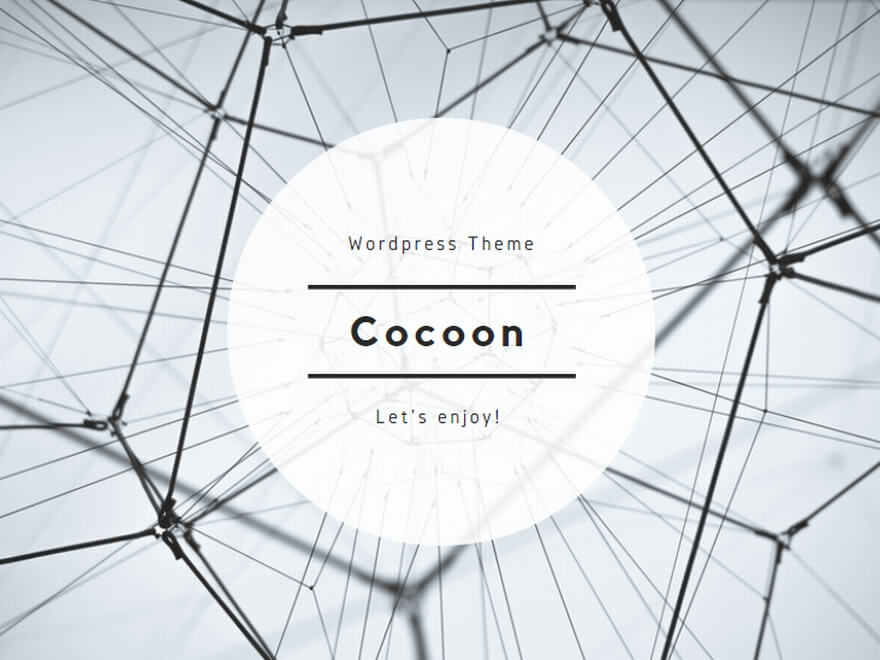ChatGPTが開かない・使えない時の対処法
ChatGPTが動かない原因と基本的な対処法
ChatGPTが開かない、または使用できない状況に遭遇した場合、まずはその原因を特定することが重要です。一般的に考えられる主な原因と、それぞれに対する基本的な対処法を以下に示します。
-
サーバーの過負荷
- 原因:アクセス集中によるサーバーの処理能力超過
- 対処法:時間をおいて再度アクセスを試みる
-
ブラウザの問題
- 原因:キャッシュやCookieの蓄積、拡張機能の干渉
- 対処法:ブラウザのキャッシュとCookieをクリア、拡張機能を無効化して再試行
-
ネットワーク接続の不安定
- 原因:インターネット接続の問題
- 対処法:Wi-Fi接続の確認、別のネットワークでの接続試行
-
アカウント関連の問題
- 原因:ログイン情報の誤り、アカウントの一時的なロック
- 対処法:ログイン情報の再確認、パスワードのリセット
-
デバイスの互換性
- 対処法:対応デバイスやブラウザでのアクセス
これらの基本的な対処法を試しても問題が解決しない場合は、より詳細なトラブルシューティングが必要となります。
ChatGPTのログイン問題とアカウントトラブルの解決策
ChatGPTへのログインができない、またはアカウントに関連するトラブルが発生した場合、以下の解決策を試してみましょう。
-
パスワードのリセット
- 「パスワードを忘れた」オプションを使用し、登録メールアドレスにリセットリンクを送信
- 新しいパスワードを設定し、再度ログインを試みる
-
二段階認証の確認
- 二段階認証を有効にしている場合、正しい認証コードを入力しているか確認
- バックアップコードの使用も検討
-
アカウントのロック解除
- 複数回のログイン失敗でアカウントがロックされた可能性がある
- OpenAIのサポートページから、アカウントのロック解除を申請
-
ブラウザの切り替え
- 別のブラウザ(Chrome, Firefox, Safariなど)でログインを試みる
- プライベートブラウジングモードでのアクセスも効果的
-
アカウント作成の再確認
- 新規ユーザーの場合、アカウント作成プロセスが完了しているか確認
- メール認証が完了していない場合は、認証メールを再送信
アカウントに関する詳細なトラブルシューティングについては、以下のOpenAIの公式ヘルプページを参照することをおすすめします。
OpenAI Help Center – ChatGPT
このリンクでは、アカウント関連の問題やログイントラブルに関する詳細な情報が提供されています。
ChatGPTのブラウザ設定と通信状態の確認方法
ChatGPTの動作不良が、ブラウザの設定や通信状態に起因する場合があります。以下の手順で、これらの要素を確認し、最適化することができます。
-
ブラウザのアップデート
- 最新バージョンのブラウザを使用しているか確認
- 自動アップデート設定を有効にし、常に最新状態を維持
-
キャッシュとCookieのクリア
- ブラウザの設定から、キャッシュとCookieを完全にクリア
- 特にChatGPTドメインに関連するデータを重点的に削除
-
JavaScript設定の確認
- ChatGPTの動作にはJavaScriptが必要
- ブラウザ設定でJavaScriptが有効になっているか確認
-
拡張機能の無効化
- アドブロッカーなどの拡張機能を一時的に無効化
- 特にプライバシー関連の拡張機能がChatGPTの動作を妨げる可能性あり
-
ネットワーク接続の診断
- スピードテストを実行し、十分な帯域幅があるか確認
- pingコマンドを使用して、ChatGPTサーバーへの接続を確認
-
DNSキャッシュのフラッシュ
- コマンドプロンプトで「ipconfig /flushdns」を実行
- DNSの問題による接続エラーを解消
-
プロキシ設定の確認
- プロキシサーバーを使用している場合、設定を確認
- 必要に応じてプロキシをバイパスし、直接接続を試みる
ブラウザ設定の最適化に関する詳細な情報は、以下のリンクで確認できます。
Firefox ブラウザのパフォーマンス最適化ガイド
このリンクでは、ブラウザのパフォーマンスを向上させるための具体的な設定方法が紹介されています。
ChatGPTのエラーメッセージ別の対応策と解決手順
ChatGPTを使用中に表示されるエラーメッセージは、問題の性質を特定するための重要な手がかりとなります。以下に、よく遭遇するエラーメッセージとその対応策を紹介します。
-
「Network Error」
- 原因:インターネット接続の問題
- 解決策:
• ネットワーク接続を確認
• 別のネットワークに切り替え
• ブラウザを再起動
-
「An error occurred. Either the engine you requested does not exist or there was another issue processing your request.」
- 原因:サーバー側の問題や一時的な障害
- 解決策:
• 数分待ってから再試行
• ブラウザのキャッシュをクリア
• OpenAIの公式ステータスページで障害情報を確認
-
「Too many requests in 1 hour. Try again later.」
- 原因:短時間での過度なリクエスト
- 解決策:
• 1時間程度待ってから再試行
• 有料プランへのアップグレードを検討(制限緩和)
-
「This content may violate our content policy.」
- 原因:入力内容がOpenAIのコンテンツポリシーに抵触
- 解決策:
• 入力内容を見直し、センシティブな表現を避ける
• OpenAIのコンテンツポリシーを確認
-
「ChatGPT is at capacity right now.」
- 原因:サーバーの過負荷
- 解決策:
• 時間をおいて再アクセス
• オフピーク時の利用を検討
• 有料プランへのアップグレード(優先アクセス)
これらのエラーメッセージに関する詳細な情報と最新の対応策については、OpenAIの公式ドキュメントを参照することをおすすめします。
OpenAI API – Error codes
このリンクでは、APIエラーコードとその意味、推奨される対応策が詳細に説明されています。
ChatGPTの応答性向上とパフォーマンス改善のコツ
ChatGPTの応答性を向上させ、よりスムーズな使用体験を得るためには、以下のコツを実践することが効果的です。
-
プロンプトの最適化
- 明確で簡潔な質問を心がける
- 複雑な質問は段階的に分けて行う
-
コンテキストの管理
- 長い会話履歴は定期的にリセット
- 新しいトピックごとに新しいチャットを開始
-
ブラウザの最適化
- 不要なタブやウィンドウを閉じる
- ハードウェアアクセラレーションを有効化
-
デバイスのリソース管理
- バックグラウンドで動作する不要なアプリを終了
-
ネットワーク環境の改善
- 可能な限り有線接続を使用
- Wi-Fi信号強度の良好な場所で利用
-
キャッシュの定期的なクリア
- ブラウザのキャッシュを定期的にクリア
- ChatGPTセッションを定期的に更新
-
API利用の検討(開発者向け)
- 直接APIを利用することで、よりカスタマイズされた体験が可能
- レスポンスタイムの改善や高度な機能の利用が可能
ChatGPTのパフォーマンス改善に関する詳細な情報は、以下のリンクで確認できます。
ChatGPTが使えない?ログインや反応しない時の対処法について
このリンクでは、ChatGPTの利用時のトラブルシューティングや、パフォーマンス向上のための具体的なアドバイスが提供されています。
以上の対処法とコツを実践することで、ChatGPTの利用体験を大幅に改善することができるでしょう。問題が解決しない場合は、OpenAIのサポートチームに問い合わせることも検討してください。常に最新の情報を確認し、ChatGPTの進化に合わせて対応策を更新していくことが重要です。
関連)ChatGPTの使い方